Otwierasz każdego dnia wiele tych samych kart w Chrome lub Firefox? Możesz zapisać swoje ulubione zestawy otwartych kart, a następnie wywoływać je na żądanie. To przydatne zarówno w codziennej pracy jak i do sporadycznego zachowywania kilku otwartych stron jednocześnie.

Każdego dnia otwieramy wiele stron internetowych, często każdą z nich w osobnej karcie, a następnie przełączamy się między nimi. Jeśli przeglądarkę wykorzystujemy do codziennej pracy, to z pewnością każdego dnia otwieramy te same strony. Aby ułatwić sobie sprawę, możesz zapisać otwarte karty, a następnie w dowolnej chwili je wywołać lub przywrócić.
Zapisywanie i przywracanie otwartych kart jest bardzo przydatne. Ułatwia nie tylko codzienne wywoływanie zestawu tych samych stron internetowych, ale przydaje się również wtedy, gdy otwieramy kilka lub kilkanaście ciekawych stron, ale nie mamy akurat czasu ich wszystkich dokładnie przejrzeć. Zamiast dodawać je wszystkie do zakładek możemy po prostu zapisać otwartą listę kart jako osobny zestaw, a następnie wywołać go ponownie.
Zapisywanie otwartych kart w Chrome
W przeglądarce Chrome możemy skorzystać z rozszerzenia Session Buddy. To darmowy dodatek, który pozwala tworzyć i zachowywać zestawy kart, wraz z zachowaniem aktywnych sesji logowania.
Pobierz rozszerzenie Session Buddy
Wejdź w powyższy link i zainstaluj rozszerzenie Session Buddy. W Chrome zostanie utworzona nowa ikona na pasku rozszerzeń w górnym prawym rogu.

Korzystanie z rozszerzenia jest bardzo proste. Wystarczy, że otworzymy dowolną ilość kart w przeglądarce, a następnie klikniemy w ikonę Session Buddy.
Pojawi się ekran rozszerzenia. Na ekranie głównym wyświetli się panel „Current session”, w którym znajduje się nasze otwarte okno Chrome wraz ze wszystkimi kartami. Aby zapisać otwarte karty, kliknij w przycisk „Save”.
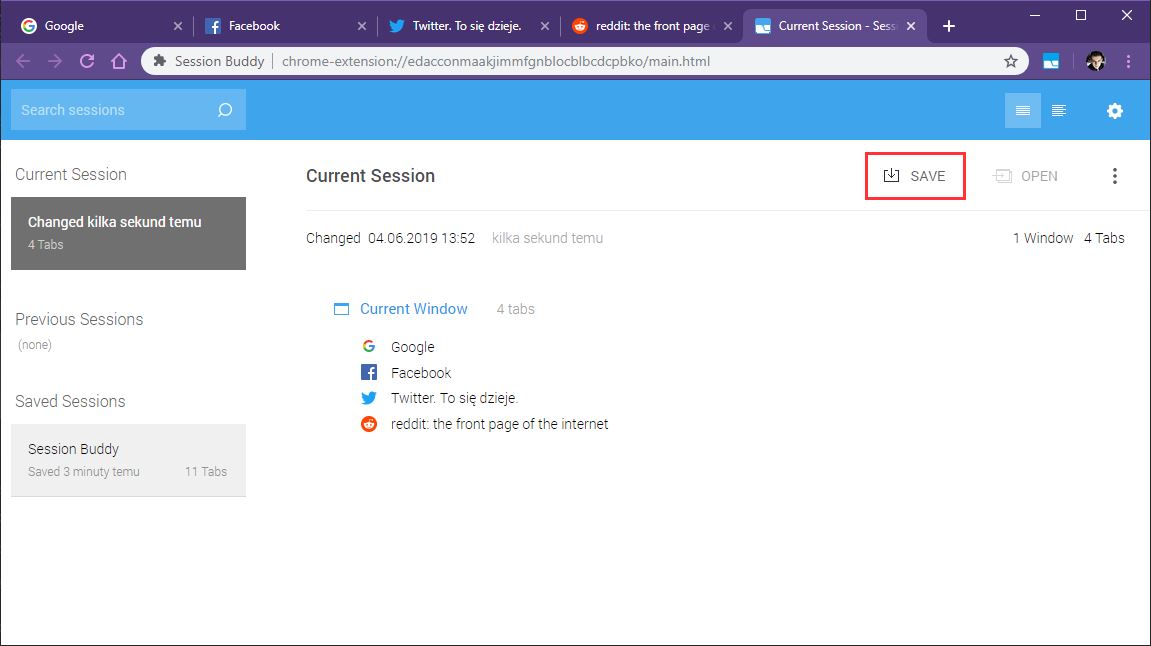
Wyświetli się nowe okienko, w którym musimy wpisać nazwę dla zapisywanego zestawu kart. Po wprowadzeniu nazwy zestaw kart zostanie zapisany i wyświetli się w panelu bocznym na ekranu rozszerzenia Session Buddy.
Jak przywrócić zapisane karty? To bardzo proste. Otwórz przeglądarkę Chrome, a następnie kliknij w ikonę rozszerzenia Session Buddy. Następnie w panelu bocznym wybierz zapisany zestaw kart i kliknij przycisk „Open” w górnym prawym rogu.
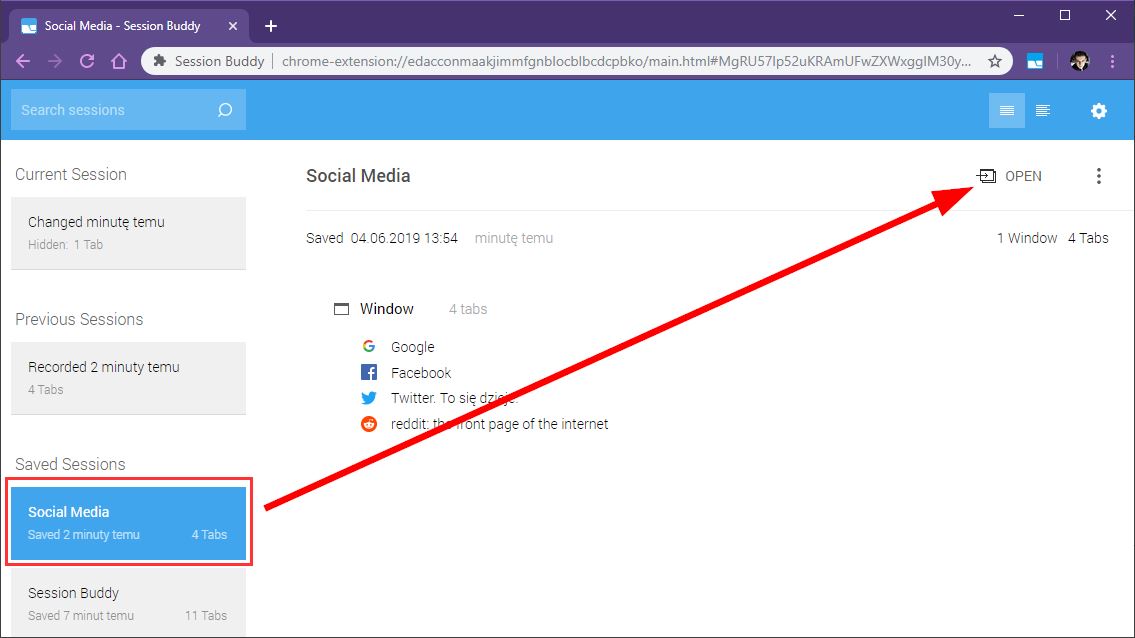
Karty zostaną przywrócone wraz z zachowaniem sesji logowania. W ten sposób możesz tworzyć dowolną ilość zestawów kart, zapisywać je jako oddzielne schematy, a następnie w dowolnym momencie je przywołać za pomocą Session Buddy.
Zapisywanie kart w Firefox
W przeglądarce Firefox również możemy skorzystać z darmowego dodatku, który pozwala szybko zapisać otwarte karty. Podobnie jak w Chrome, karty są zapisywane w formie zestawów o dowolnych nazwach. Każdy zestaw kart możemy w dowolnej chwili wywołać, aby otworzyć wszystkie zapisane strony za jednym zamachem.
Po zainstalowaniu Tab Stash można zarządzać dodatkiem z poziomu wysuwanego na żądanie paska bocznego Firefox. Otwórz w przeglądarce Firefox kilka kart, które chcesz zapisać, a następnie kliknij w ikonę wysunięcia paska bocznego (znajduje się ona w górnym prawym rogu, tuż obok historii i zakładek.
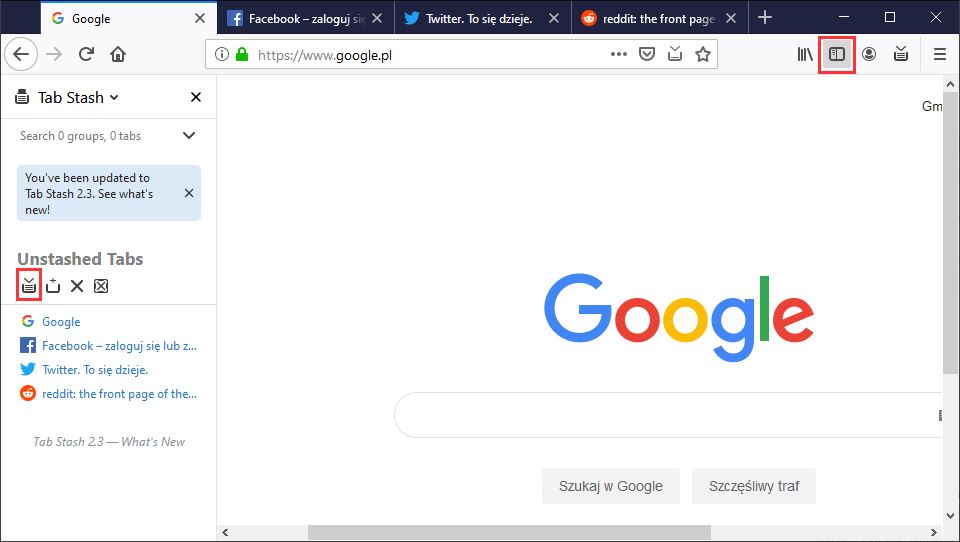
Pojawi się panel boczny Firefox, w którym znajdziemy dodatek Tab Stash. Aktualnie otwarte okno z niezapisanymi jeszcze kartami występuje pod nazwą „Unstashed Tabs”. Pod nazwą wyświetla się kilka ikon, które pozwalają zachowywać lub przywracać karty z zapisanych zestawów.
Aby zapisać zestaw otwartych kart, kliknij w pierwszy przycisk od lewej strony tuż pod napisem „Unstashed Tabs”.
Twoje otwarte karty zostaną zapisane do zestawu, którego domyślna nazwa to aktualna data. Możesz kliknąć w nazwę zapisanego zestawu i nadać dowolną nazwę np. „Social Media”.
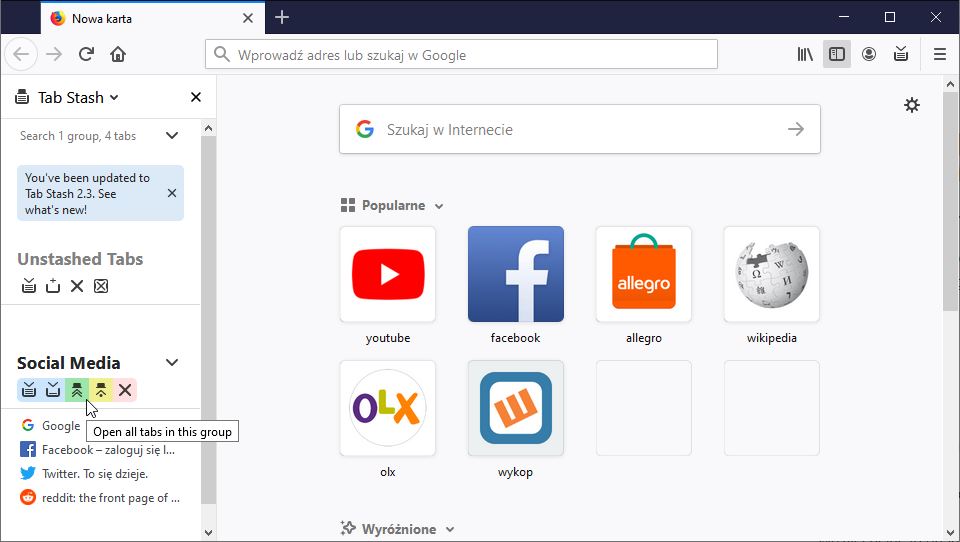
Przywracanie kart jest równie łatwe. Otwieramy przeglądarkę Firefox, wysuwamy panel boczny, znajdujemy swój zestaw kart, a następnie klikamy w zieloną ikonę („Open all tabs in this group”) pod nazwą zestawu. Wszystkie karty należące do zapisanego zestawu zostaną wywołane za jednym razem w aktualnie otwartym oknie Firefox.
